谷歌浏览器如何阻止跟踪Cookies
谷歌浏览器如何阻止跟踪Cookies?网络飞速发展,大家越来越重视个人隐私的保护。谷歌浏览器为维护用户信息安全也做出了许多努力。软件内置多种隐私保护功能,我们可以开启谷歌浏览器的阻止跟踪cookies功能,保护信息安全。详情步骤如下,感兴趣的小伙伴快来一起看看吧。
谷歌浏览器阻止跟踪Cookies详情步骤如下
1、首先,进入谷歌浏览器界面,点击设置。(如图所示)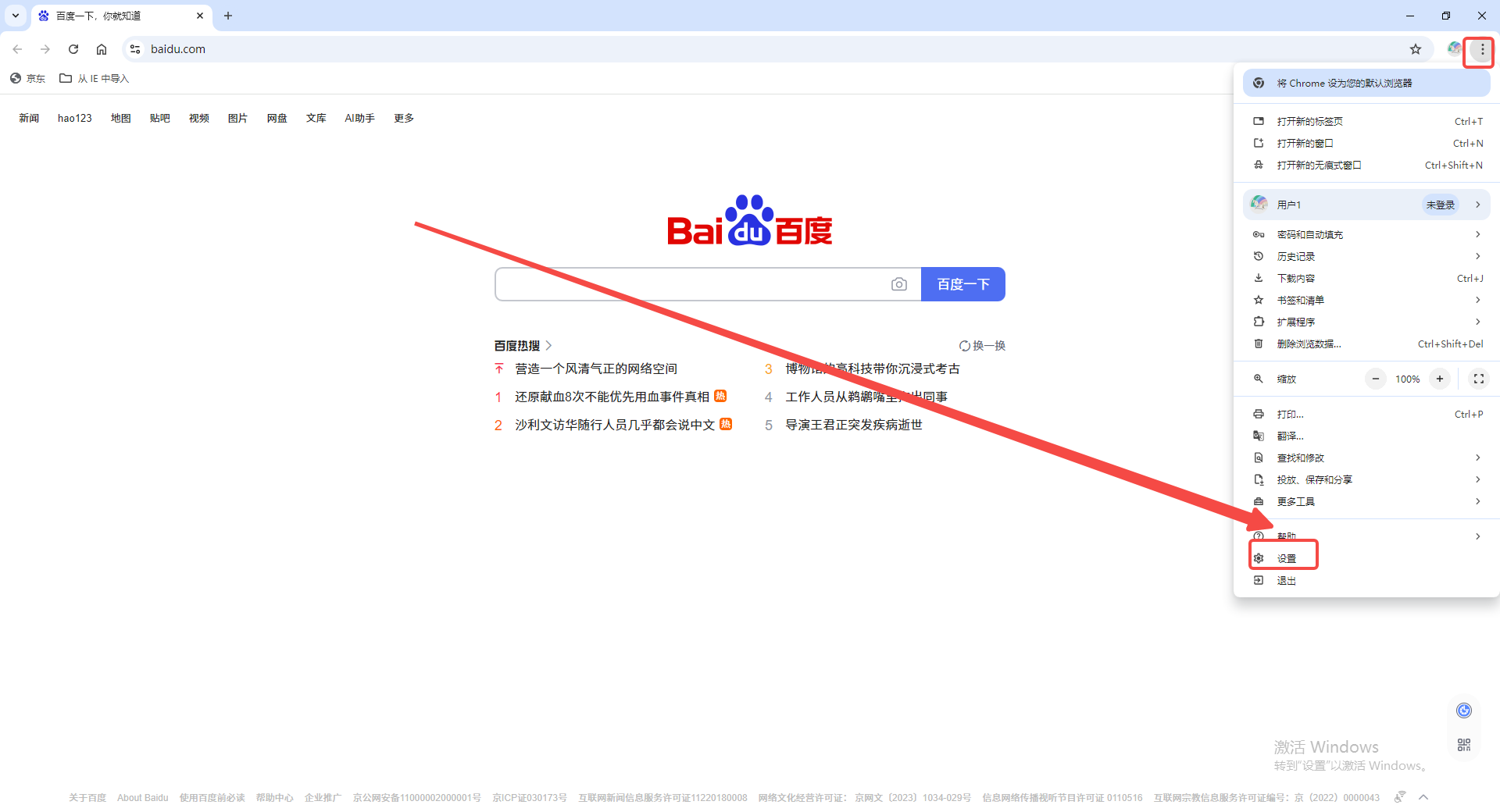
2、然后,进入设置,点击“安全和隐私设置”。 (如图所示)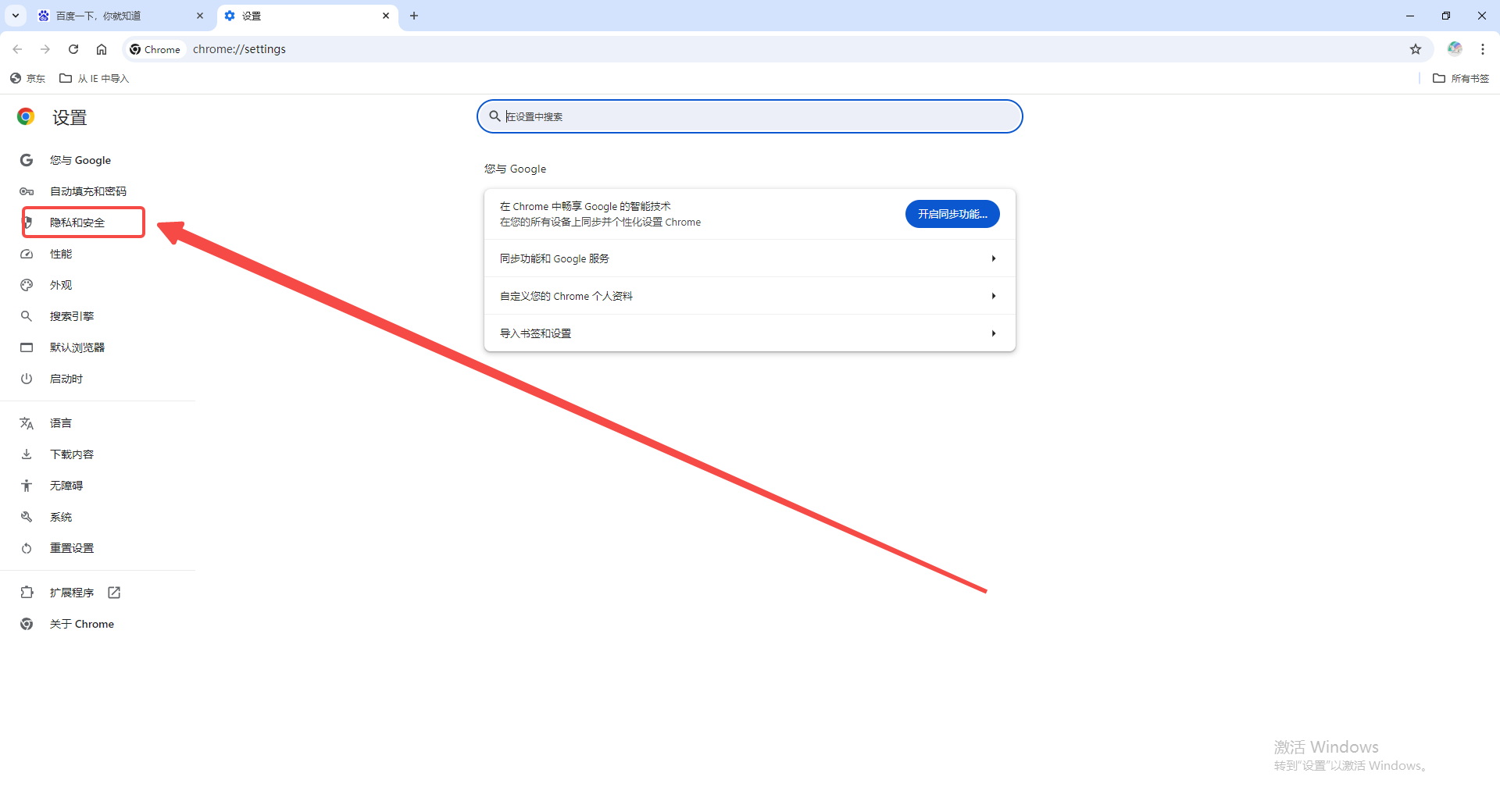
3、接着,进入界面,点击“第三方Cookie”。 (如图所示)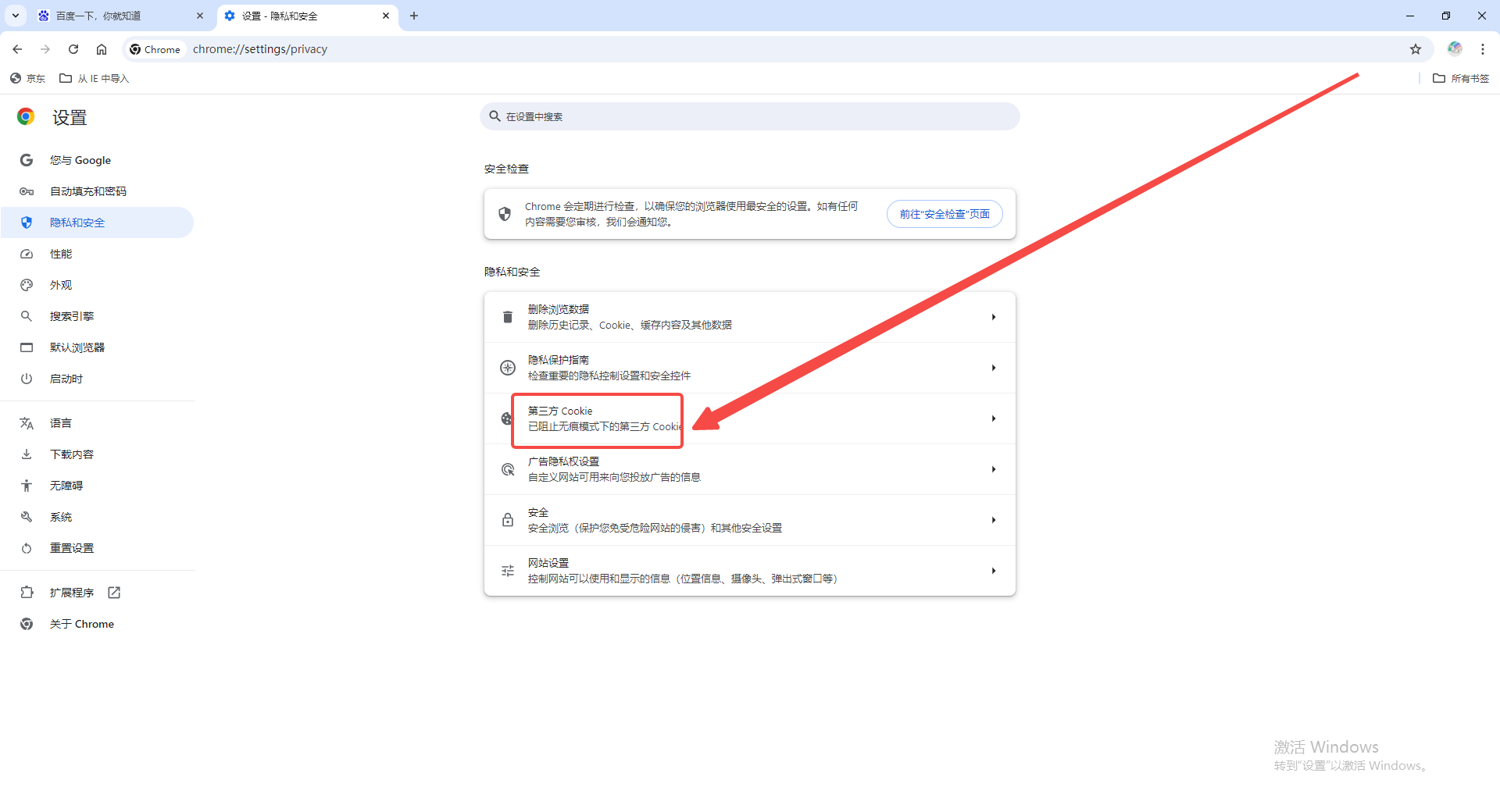
4、最后,进入界面,点击“阻止所有Cookie”。(如图所示)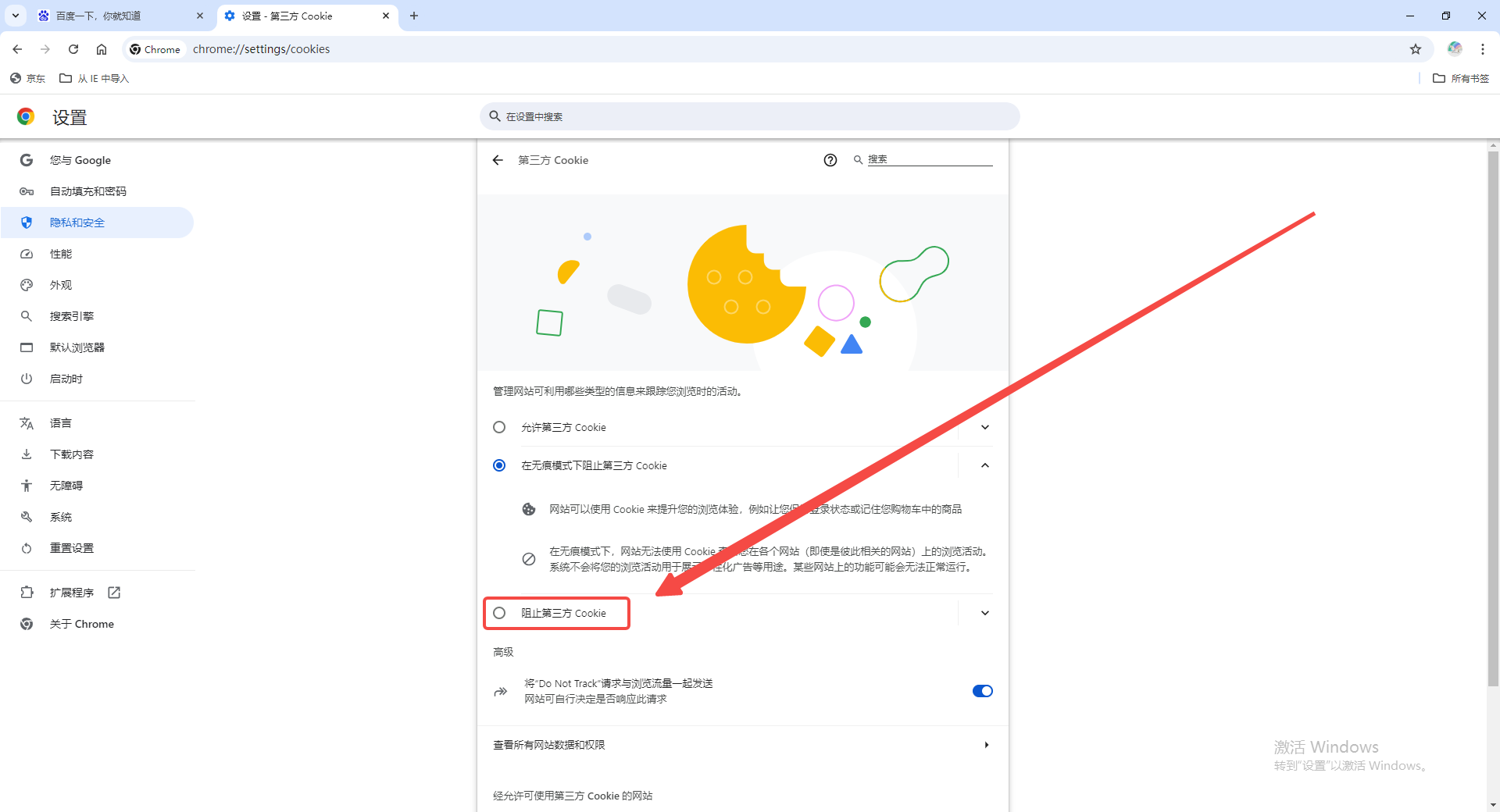
以上就是本期分享的【谷歌浏览器如何阻止跟踪Cookies?详情步骤如下】全部内容,更多精彩资讯请期待下期分享。
